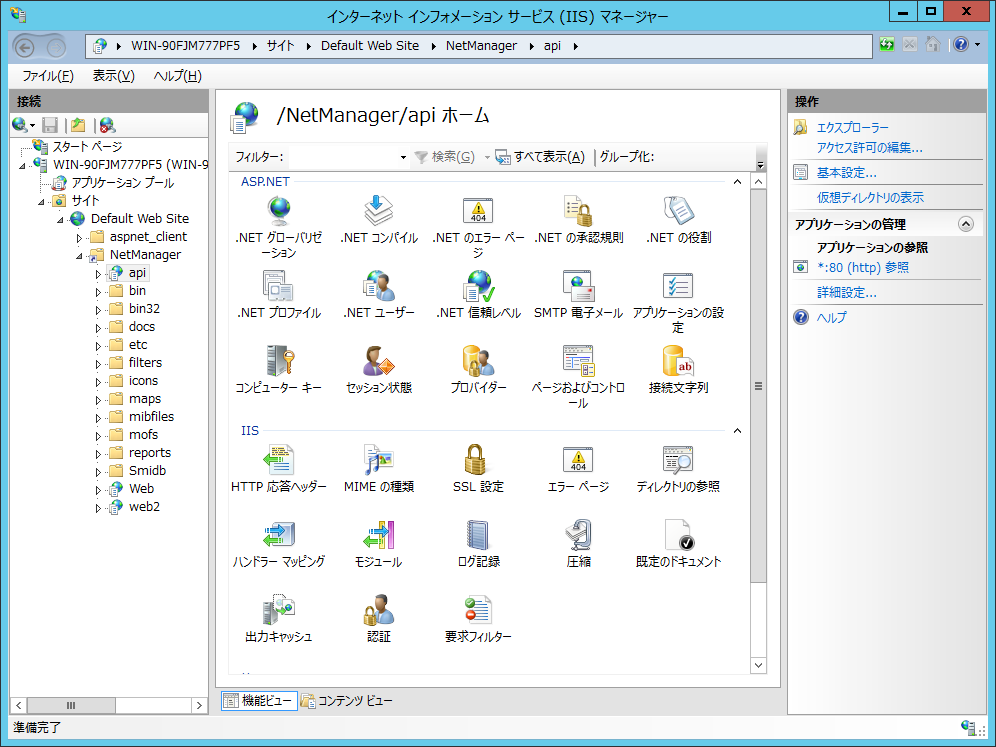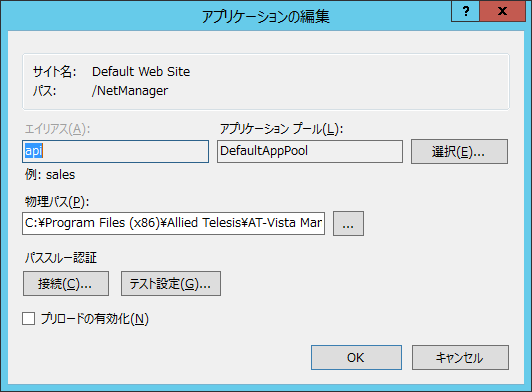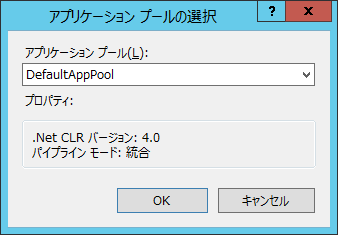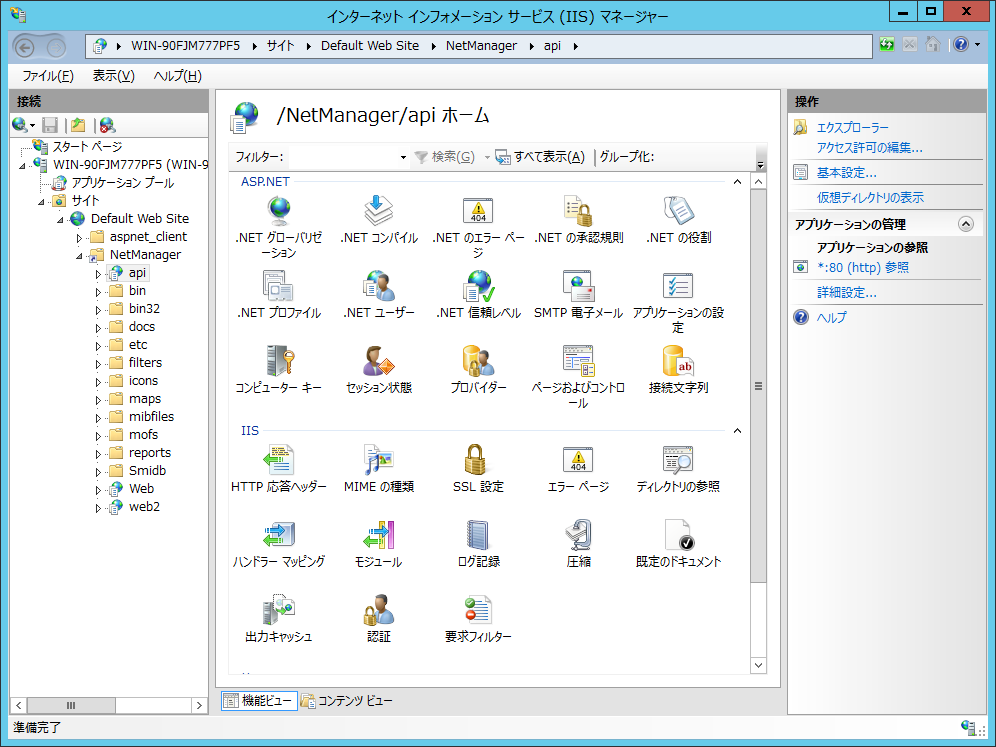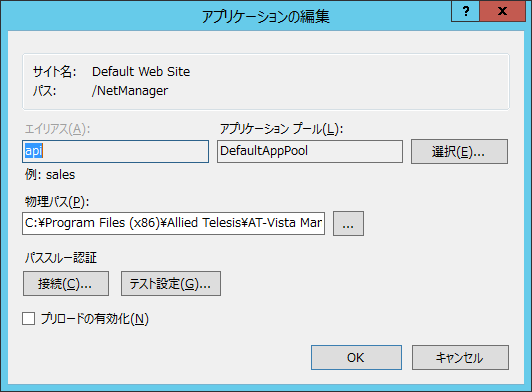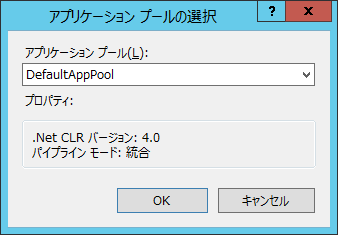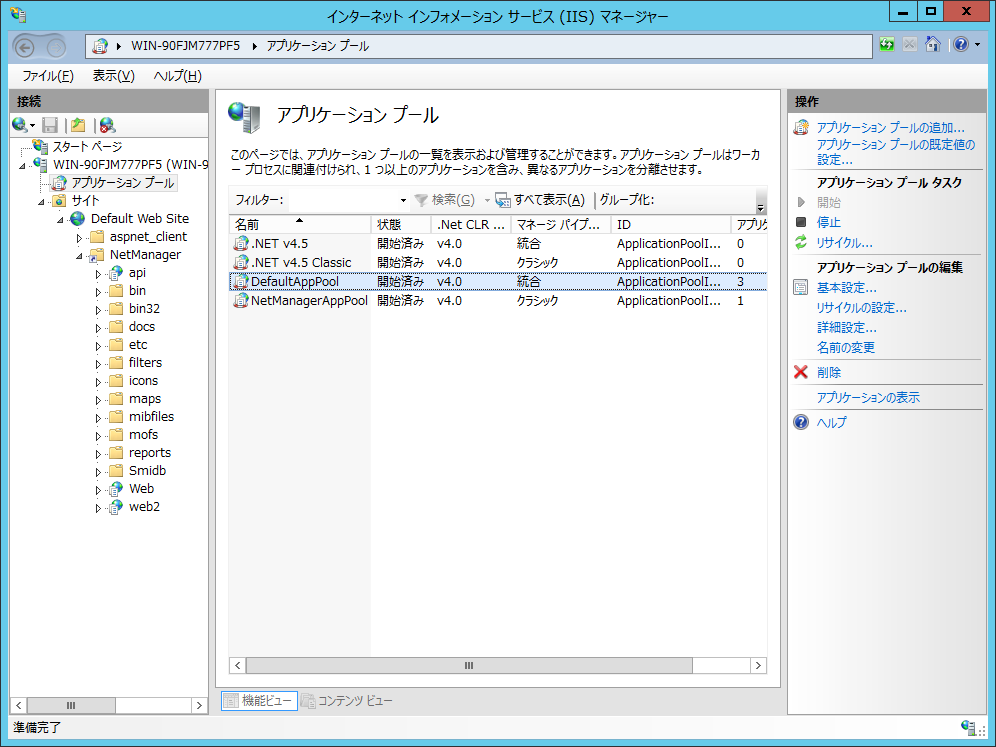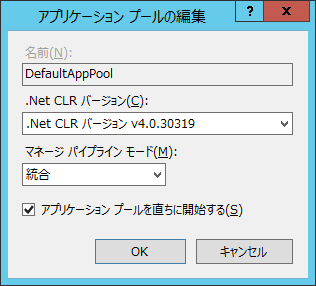AT-Vista Manager EX 2.3.0: インストールガイド



4.1 SNMPプラグインのWebサービスの確認
- Windowsのアプリメニューから「インターネット インフォメーション サービス (IIS) マネージャー」を起動します。
- 左側の「接続」ペインのツリーを「コンピューター名」⇒「サイト」⇒「Default Web Site」⇒「NetManager」の順に展開します。
- 「接続」ペインから「api」をクリックし、右側の「操作」ペインの「基本設定」をクリックします。
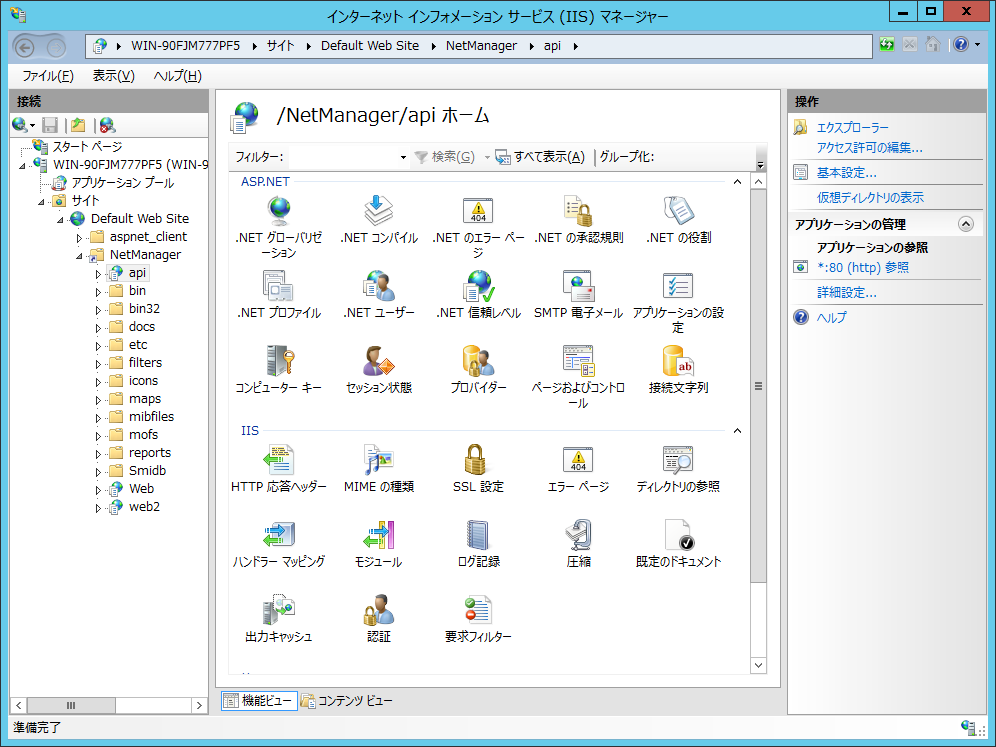
- 「アプリケーションの編集」ウィンドウが表示されたら「選択」をクリックします。
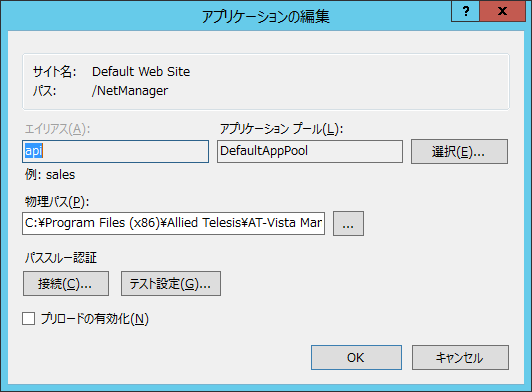
- 「アプリケーション プールの選択」ウィンドウが表示されたら「プロパティ:」の設定が以下の内容であることを確認し、設定が異なる場合は「アプリケーション プール設定の変更」を実施します。
.Net CLR バージョン: 4.0
パイプライン モード: 統合
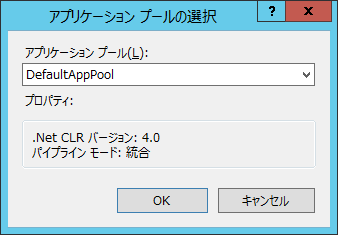
- 「キャンセル」をクリックし、「アプリケーション プールの選択」ウィンドウと「アプリケーションの編集」ウィンドウを閉じます。
- 「接続」ペインのツリーから「web2」をクリックし、右側の「操作」ペインの「基本設定」をクリックします。
- 「アプリケーションの編集」ウィンドウが表示されたら「選択」をクリックします。
- 「アプリケーション プールの選択」ウィンドウが表示されたら「プロパティ:」の設定が以下の内容であることを確認し、設定が異なる場合は「アプリケーション プール設定の変更」を実施します。
.Net CLR バージョン: 4.0
パイプライン モード: 統合
- 「キャンセル」をクリックし、「アプリケーション プールの選択」ウィンドウと「アプリケーションの編集」ウィンドウを閉じます。
- 右上の「×」ボタンをクリックし、「インターネット インフォメーション サービス (IIS) マネージャー」を閉じます。
4.1.1 アプリケーション プール設定の変更
- 左側の「接続」ペインのツリーから「アプリケーション プール」をクリックします。
- 「アプリケーション プール」の一覧が表示されたら「DefaultAppPool」をクリックします。
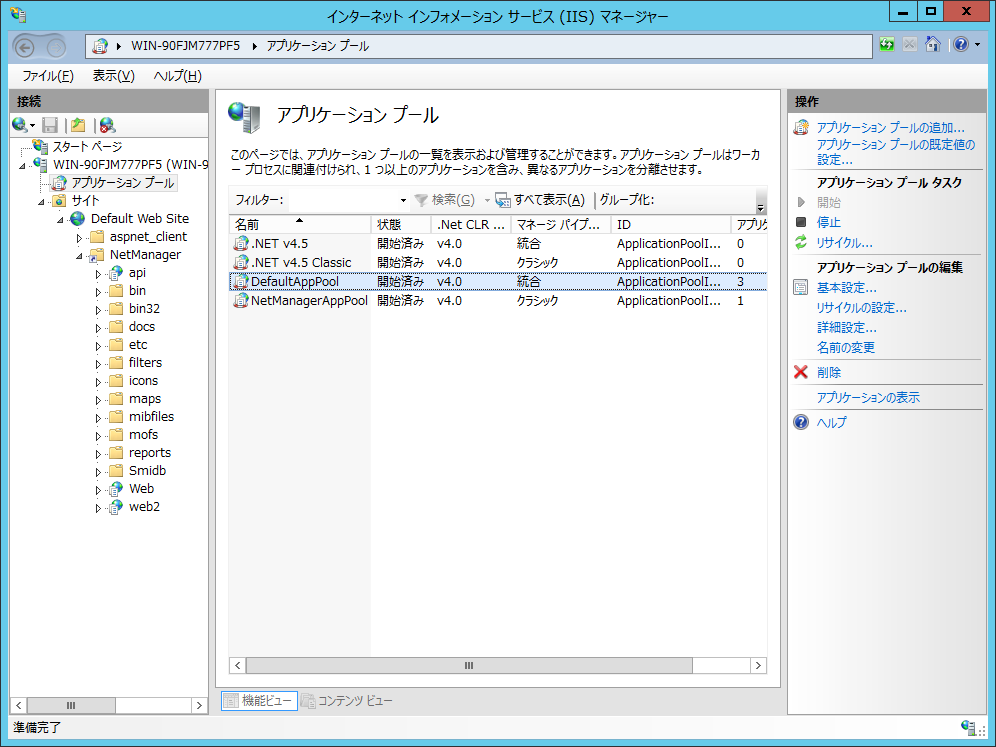
- 右側の「操作」ペインの「基本設定」をクリックします。
- 「アプリケーション プールの編集」ウィンドウが表示されたら各ドロップダウンリストを以下の設定に変更します。
「.Net CLR バージョン」ドロップダウンリスト:「.Net CLR バージョン v4.0.xxx」
(※ xxxのバージョンは環境により異なります)
「マネージ パイプライン モード」ドロップダウンリスト:「統合」
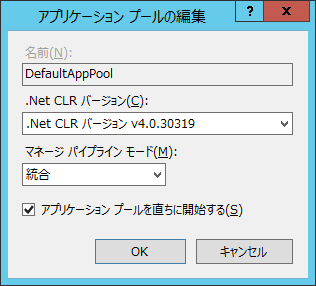
- 「アプリケーション プールを直ちに開始する」のチェックボックスが有効であることを確認し、「OK」をクリックします。
- 再度「SNMPプラグインのWebサービスの確認」を実施し、設定が反映されていることを確認します。
(C) 2017-2018 アライドテレシスホールディングス株式会社
613-002428 Rev.D